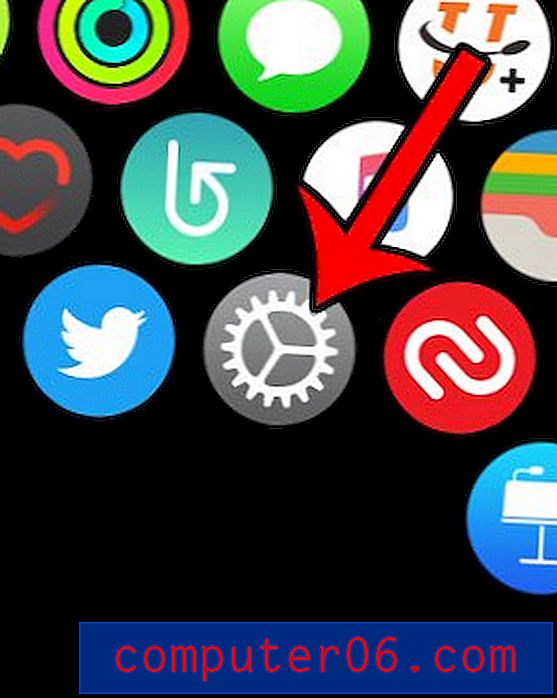Kako sakriti list u Excelu 2010
Excel 2010 ima mnogo opcija oblikovanja koje vam omogućuju prilagođavanje načina na koji se podaci prikazuju u vašoj proračunskoj tablici. Na primjer, ako radite s velikom proračunskom tablicom, možda želite sakriti pojedine stupce i retke tako da pregledavate samo one podatke koji su relevantni za vaš trenutni zadatak. Ali, ako radite s vrlo velikom radnom knjigom u Excelu koja sadrži veliki broj radnih listova, jednostavno skrivanje retka ili stupca možda neće pomoći u ublažavanju preopterećenja podataka. U ovom slučaju korisno vam je da naučite kako sakriti čitav list u Excelu 2010 . To će umanjiti broj kartica koji se prikazuju na dnu prozora programa Excel, omogućujući vam da se fokusirate samo na listove koji su vam trenutno potrebni.
Skrivanje i skrivanje cijelih listova u Excelu 2010
Ljepota skrivanja lista za razliku od brisanja je ta što ne gubite podatke sadržane na tom listu i neće razbiti formule koje se oslanjaju na informacije sadržane u listu. Za sve namjere i svrhe, ovaj list i dalje postoji - jednostavno ga ne možete vidjeti. I nakon što učinite izmjene zbog kojih ste prvo trebali sakriti list, jednostavno ga možete odkriti kako biste vratili radnu knjigu u prvotno stanje.
1. korak: Otvorite Excelovu radnu knjigu koja sadrži radni list koji želite sakriti.
2. korak: Desnom tipkom miša kliknite karticu lista na dnu prozora koju želite sakriti.
Korak 3: Kliknite opciju Sakrij na izborniku prečaca.

Kada odlučite da želite sakriti bilo koji od skrivenih listova, jednostavno možete kliknuti na jednu karticu lista koja je i dalje prikazana, a zatim kliknite opciju Sakrij .
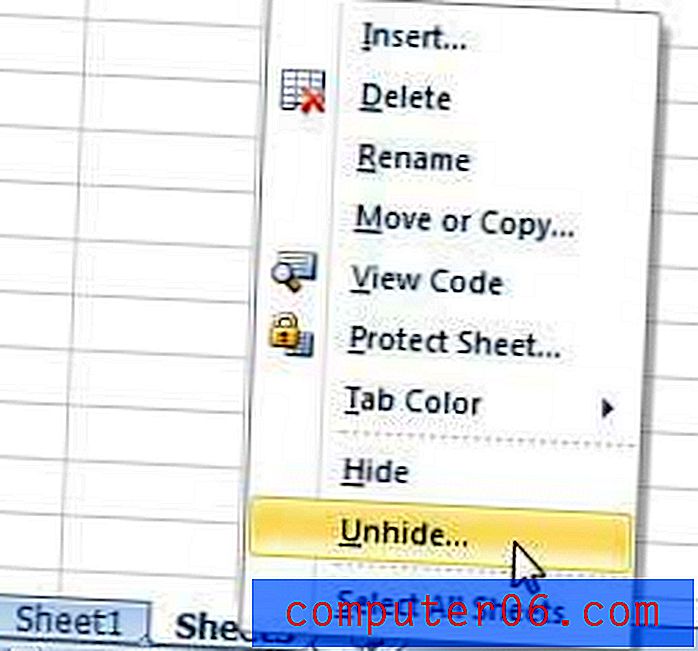
Kliknite list koji želite sakriti, a zatim kliknite gumb U redu .

Naredbama Hide Sheet i Unhide Sheet možete pristupiti s padajućeg izbornika Format na odjeljku Stanice na kartici Početna .